5 sposobów rozwiązania procentowego braku baterii iPhone’a
Jaka będzie sytuacja, gdy będziesz musiał wykonać kilka ważnych połączeń lub masz kilka kluczowych zadań do wykonania na swoim iPhonie, a ten nagle się wyłączy? To nie jest dobre zarówno dla ciebie, jak i dla twojego biznesu.
Jaki będzie scenariusz, gdy nie będziesz mieć kontroli, ponieważ procent baterii iPhone’a nie jest wyświetlany lub iPhone pokazuje niewłaściwy procent baterii?
Denerwujący. Prawda?
Cóż, już nie ma frustracji. Po prostu przejrzyj ten przewodnik, aby rozwiązać problem.
Dlaczego procent mojej baterii nie wyświetla się na moim iPhonie?
Pierwszą rzeczą, którą musisz wiedzieć, jest to, że generalnie nie jest to wina Twojego iPhone’a. Jest to powszechny problem, z którym boryka się wiele osób.
Nie możesz zobaczyć procentu baterii na iPhonie z różnych powodów.
- Ulepszona wersja: Modele iPhone 8 i starsze wyświetlają procent baterii na pasku stanu. Ale w iPhone X i nowszych modelach jest przeniesiony do Centrum sterowania. Więc możesz to zobaczyć stamtąd.
- Przeniesiony w inne miejsce: Jeśli po aktualizacji masz problem z brakiem procentowej baterii na iPhonie 11 lub innym modelu. Wskaźnik baterii może zostać przesunięty w inne miejsce. Zwykle dzieje się tak, gdy w nowej wersji zostaną wprowadzone jakieś poważne zmiany.
- Opcja procentowej baterii jest wyłączona: Czasami opcja procentowej baterii jest przypadkowo wyłączona lub aktualizacja iOS zastępuje ustawienia i wyłącza ją. Może to spowodować automatyczne usunięcie ikony procentu.
- Możliwy błąd: Czasami błąd oprogramowania może spowodować zniknięcie wskaźnika baterii. Jest to powszechne u wielu użytkowników iPhone’a.
- Więcej ikon na górnym pasku: Jeśli masz kilka ikon na górnym pasku, ikona procentu baterii zostanie automatycznie usunięta z powodu niewystarczającej ilości miejsca.
Rozwiązanie 1: Sprawdź ustawienia
Czasami opcja procentowej baterii jest wyłączona. W takim przypadku możesz sprawdzić ustawienia dla tego samego. To szybko rozwiąże problem.
Krok 1: Przejdź do aplikacji Ustawienia na swoim iPhonie i dotknij „Bateria”. Pojawi się nowe okno.
Krok 2: Włącz „Procent baterii”. Spowoduje to wyświetlenie procentu baterii w pobliżu ikony baterii na ekranie głównym iPhone’a. Możesz także zobaczyć użycie wraz z czasem czuwania dla swojego iPhone’a.
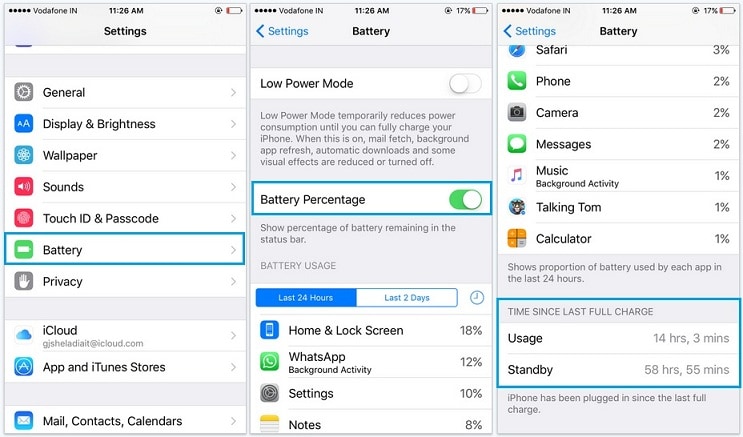
Jeśli używasz systemu iOS 11.3 lub nowszego, możesz przejść do „Ustawienia”, a następnie „Bateria”, aby zobaczyć procent baterii wraz z innymi cennymi informacjami.
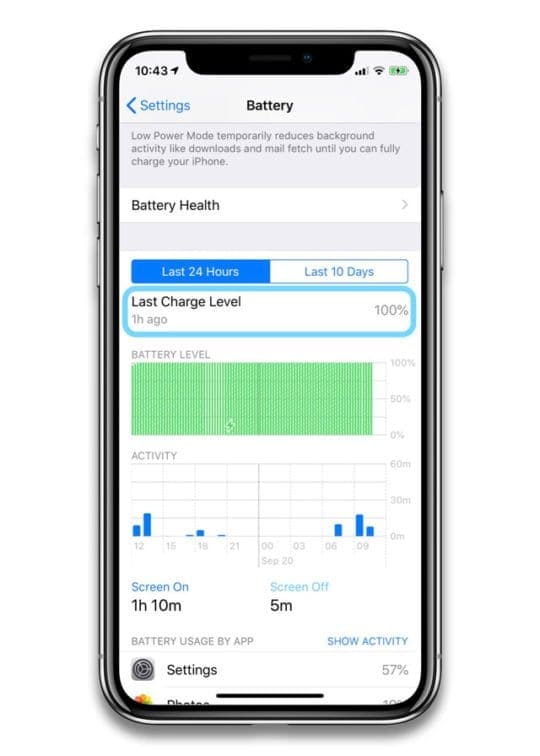
Rozwiązanie 2: Liczba ikon na górnym pasku
Jeśli masz do czynienia z problemem braku ikony procentowej baterii na iPhonie, musisz sprawdzić liczbę ikon na górnym pasku. Dzieje się tak, ponieważ jeśli ikon jest więcej, istnieje duże prawdopodobieństwo, że procent baterii zostanie automatycznie usunięty. W takim przypadku możesz rozwiązać problem, wyłączając kilka rzeczy, takich jak blokada orientacji pionowej, usługi lokalizacyjne i tak dalej. Gdy miejsce zostanie opróżnione, ikona procentu zostanie tam automatycznie umieszczona.
Możesz usunąć ikonę usług lokalizacyjnych i inne podobne ikony, wykonując kilka prostych kroków.
Krok 1: Przejdź do „Aplikacji Ustawienia” na swoim iPhonie i dotknij „Prywatność”. Następnie musisz przejść do „Usług lokalizacyjnych” i przewinąć do „Usługi systemowe”.
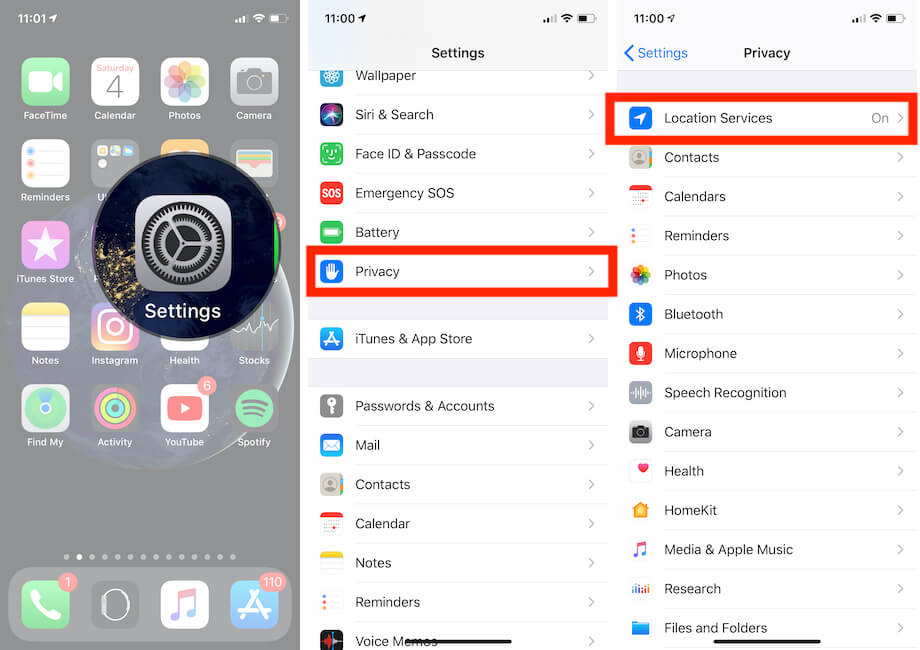
Krok 2: Teraz wszystko, co musisz zrobić, to znaleźć „Ikonę paska stanu” i wyłączyć ją, aby ukryć wskaźnik lokalizacji na pasku stanu.
Rozwiązanie 3: Uruchom ponownie iPhone’a
Jedną z najlepszych opcji naprawienia braku procentowej baterii w iPhonie jest ponowne uruchomienie iPhone’a. Chodzi o to, że w wielu przypadkach usterki oprogramowania często powodują tego typu problemy. Możesz to łatwo naprawić, ponownie uruchamiając iPhone’a.
Krok 1: Naciśnij i przytrzymaj jednocześnie przycisk głośności i przycisk boczny, aż suwak wyłączania pojawi się przed tobą.
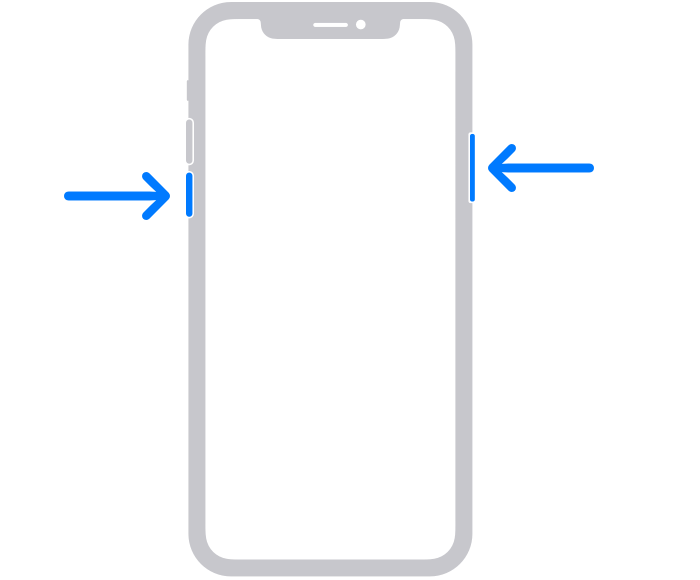
Krok 2: Teraz musisz przeciągnąć suwak i poczekać około 30 sekund, aż iPhone się wyłączy. Po pomyślnym wyłączeniu musisz nacisnąć i przytrzymać boczny przycisk, aż zobaczysz logo Apple.
Uwaga: jeśli używasz starszego iPhone’a, musisz nacisnąć i przytrzymać boczny przycisk, aby pojawił się suwak.
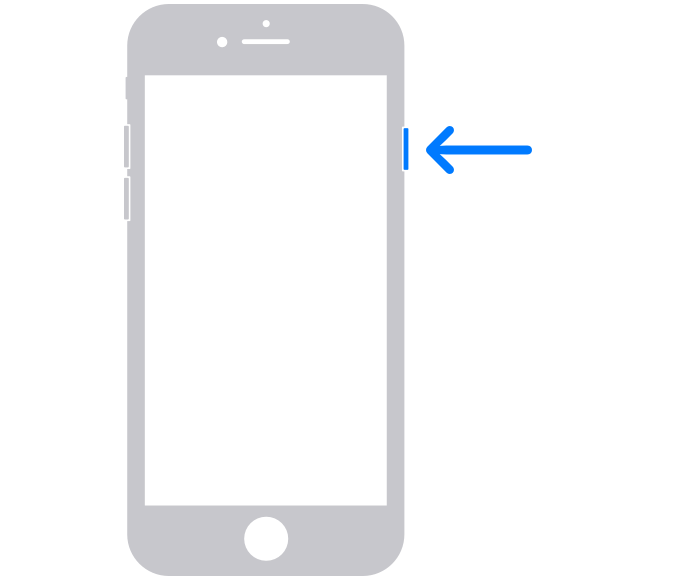
Teraz musisz poczekać około 30 sekund. Gdy urządzenie jest wyłączone, naciśnij i przytrzymaj boczny przycisk, aż zobaczysz logo Apple. Spowoduje to ponowne uruchomienie iPhone’a.
Rozwiązanie 4: Zaktualizuj iOS do najnowszej
Czasami starsza wersja jest przyczyną nieprawidłowego procentu baterii iPhone’a lub braku procentu baterii w iPhone’ie 11, X i innych modelach. W tej sytuacji aktualizacja iPhone’a do najnowszej wersji wykona zadanie za Ciebie. Możesz to zrobić przez
Krok 1: Możesz poczekać, aż iPhone przypomni Ci o aktualizacji z wyskakującym okienkiem lub możesz to zrobić ręcznie, przechodząc do „Ustawienia”. Następnie musisz wybrać „Ogólne”, a następnie „Aktualizacja oprogramowania”. Zostaniesz przekierowany do nowego okna. Wybierz „Pobierz i zainstaluj”.
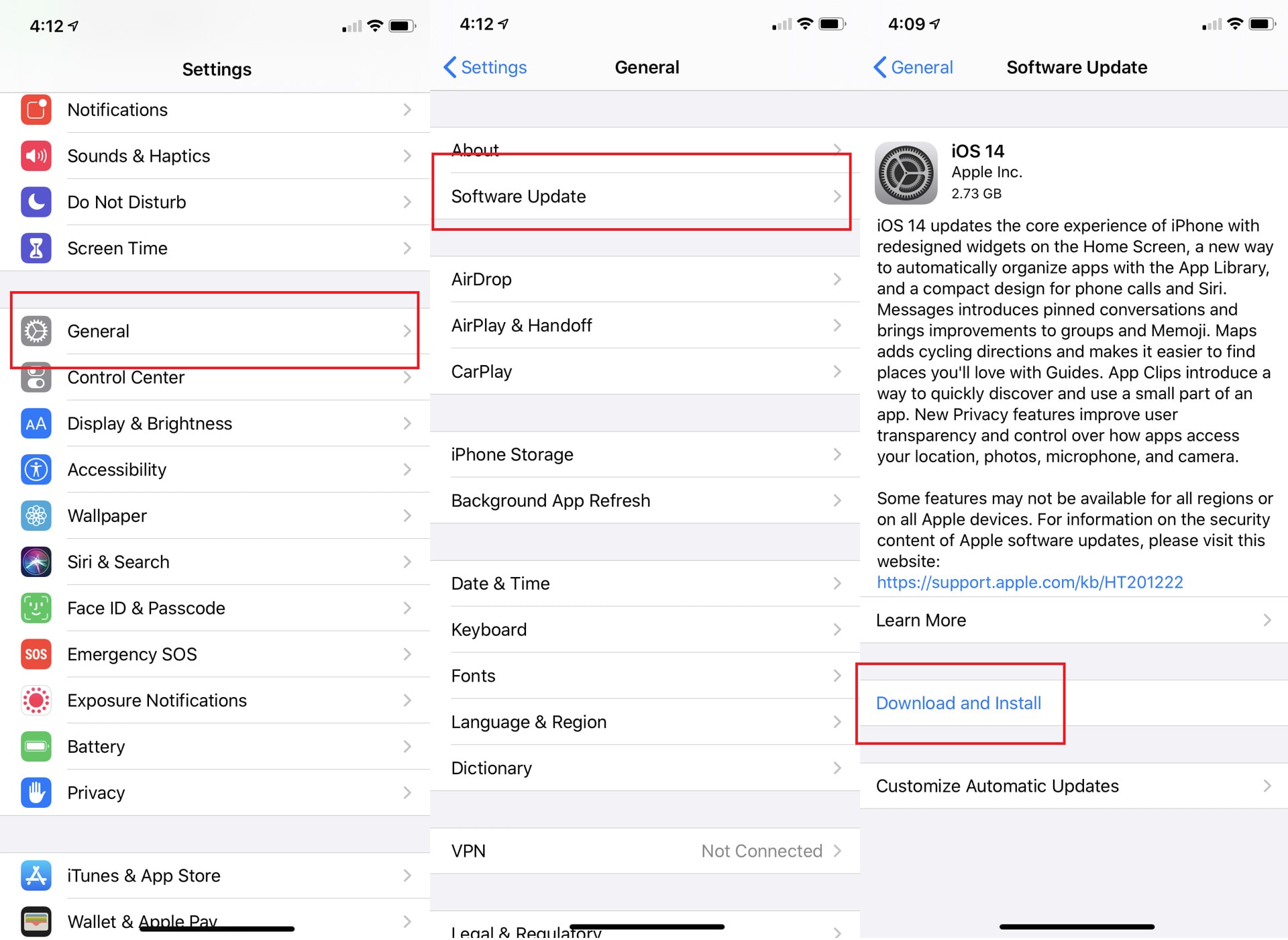
Krok 2: Zostaniesz poproszony o wprowadzenie hasła (jeśli go ustawiłeś). Następnie zostaniesz poproszony o wyrażenie zgody na warunki Apple. Po wyrażeniu zgody rozpocznie się pobieranie. Po pomyślnym zakończeniu pobierania Twój iPhone wymaga ponownego uruchomienia. Po ponownym uruchomieniu iPhone’a aktualizacje zostaną zainstalowane, a problem zostanie naprawiony.
Uwaga: w niektórych przypadkach, jeśli na iPhonie nie ma wystarczającej ilości miejsca, zostaniesz poproszony o tymczasowe usunięcie aplikacji. W takim przypadku dotknij „Kontynuuj”. Aplikacje zostaną przywrócone po zakończeniu instalacji.
Rozwiązanie 5: Użyj naprawy systemu DrFoneTool
Wondershare DrFoneTool to jedno z najlepszych rozwiązań różnych problemów z iOS. Może łatwo przywrócić iPhone’a do normy bez utraty danych. Nie ma znaczenia, czy problem dotyczy czarnego ekranu, ikony procentu baterii nie wyświetlającej się na iPhonie, trybu odzyskiwania, białego ekranu śmierci, czy czegokolwiek innego. DrFoneTool pozwala rozwiązać problem bez żadnych umiejętności, a także w ciągu kilku minut.

DrFoneTool – Naprawa systemu
Najłatwiejsze rozwiązanie do obniżenia wersji iOS. Nie jest potrzebny iTunes.
- Zmień iOS bez utraty danych.
- Napraw różne problemy z systemem iOS utknął w trybie odzyskiwania, białe logo Apple, czarny ekran, pętla na początku itp.
- Napraw wszystkie problemy z systemem iOS za pomocą kilku kliknięć.
- Działa ze wszystkimi modelami iPhone’a, iPada i iPoda touch.
- W pełni kompatybilny z najnowszym systemem iOS.

Krok 1: Uruchom DrFoneTool
Pobierz DrFoneTool w systemie i uruchom go. Wybierz ‘Naprawa systemu’ z głównego okna.

Krok 2: Podłącz swojego iPhone’a
Teraz połącz swojego iPhone’a z systemem za pomocą kabla błyskawicy. DrFoneTool wykryje twoje urządzenie i udostępni dwie opcje.
- Tryb standardowy
- Tryb zaawansowany
Ponieważ problem jest niewielki, możesz przejść do trybu standardowego.
Uwaga: w ekstremalnych sytuacjach używaj trybu zaawansowanego, ponieważ usuwa on dane. Musisz więc wykonać kopię zapasową danych przed użyciem trybu zaawansowanego.

Typ modelu Twojego urządzenia zostanie wykryty automatycznie i otrzymasz dostępne wersje systemu iOS. Musisz wybrać wersję. Po wybraniu naciśnij „Start”, aby kontynuować.

Po kliknięciu „Start” zostanie pobrane oprogramowanie iOS.
Uwaga: musisz połączyć się ze stabilną siecią, ponieważ proces pobierania oprogramowania zajmie trochę czasu.
Chociaż pobieranie rozpocznie się automatycznie, jeśli nie, możesz to zrobić ręcznie, klikając „Pobierz”. Musisz kliknąć „Wybierz”, aby przywrócić pobrane oprogramowanie.

Po zakończeniu pobierania DrFoneTool zweryfikuje pobrane oprogramowanie układowe iOS.

Krok 3: Napraw problem
Po zweryfikowaniu oprogramowania układowego iOS otrzymasz powiadomienie. Teraz musisz kliknąć „Napraw teraz”, aby rozpocząć proces naprawy.

Naprawa urządzenia zajmie kilka minut. Po pomyślnej naprawie poczekaj, aż się rozpocznie. Po uruchomieniu zobaczysz, że problem został rozwiązany.

Wnioski:
Istnieje kilka sytuacji, w których masz kilka ważnych zadań do wykonania, ale poziom naładowania baterii jest niski. W takim przypadku możesz naładować iPhone’a i kontynuować swoje zadania. Ale problem pojawia się, gdy nie wiesz, ile procent baterii pozostało. W takim przypadku Twoje urządzenie może się w każdej chwili wyłączyć. Musisz więc zwracać uwagę na ikonę procentu baterii. Ale jeśli ikona baterii iPhone’a nie jest wyświetlana, możesz ją łatwo wyświetlić, postępując zgodnie z rozwiązaniami podanymi w tym przewodniku.
Ostatnie Artykuły:

